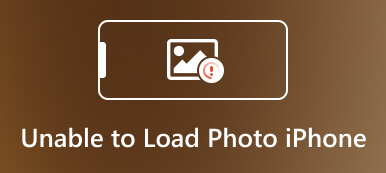Ti sei mai trovato in questa situazione? Vuoi fare un selfie e sei perfetto nella fotocamera frontale del tuo iPhone, ma quando tocchi l'otturatore e scatti il selfie, scopri che è capovolto e il tuo viso non sembra così bello da un'altra angolazione. Cosa sta succedendo? Come scattare selfie senza immagine speculare su iPhone? Posso eseguire il mirroring delle foto sul mio iPhone? Se possiedi queste meraviglie, sei nel posto giusto!
In questo articolo, abbiamo trattato metodi semplici per insegnarti come specchiare un'immagine su iPhone con l'app Foto di Apple o un'app di terze parti, indipendentemente dalla versione iOS che stai utilizzando, puoi anche imparare come disattivare l'immagine speculare sul tuo iPhone, e anche come eseguire il mirroring dello schermo dell'iPhone sul PC. Immergiamoci!
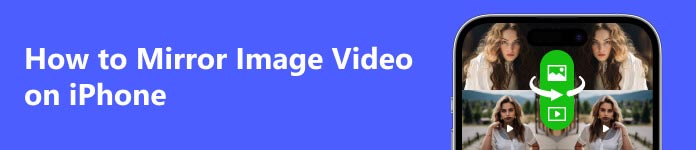
- Parte 1. Come eseguire il mirroring di una foto o di un video su iPhone utilizzando l'app Foto
- Parte 2. Come cambiare l'immagine speculare su iPhone con l'app MirrorArt
- Parte 3. Come scattare selfie senza immagine speculare su iPhone
- Parte 4. Domande frequenti su come ottenere un'immagine speculare della foto su iPhone
Parte 1. Come eseguire il mirroring di una foto o di un video su iPhone utilizzando l'app Foto
Se il tuo iPhone ha iOS 13 o una versione successiva, il metodo più semplice e veloce per invertire un'immagine su iPhone è utilizzare l'app Foto.
Passo 1 Nell'app Foto, seleziona l'immagine che desideri capovolgere.
Passo 2 Rubinetto Modifica nell'angolo in alto a destra dello schermo, quindi tocca Ruota/Ritaglia pulsante nell'angolo in basso a destra dello schermo.
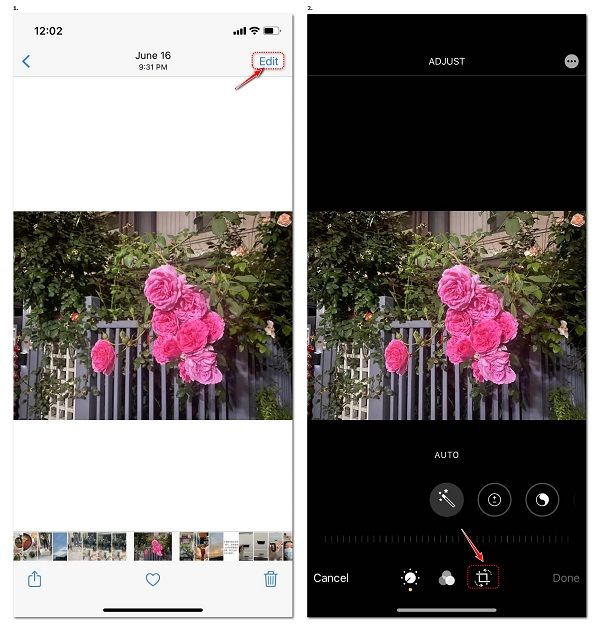
Passo 3 Ora tocca il primo pulsante (Capovolgi) nell'angolo in alto a sinistra per capovolgere l'immagine lateralmente, quindi tocca Fatto per salvare l'immagine capovolta.
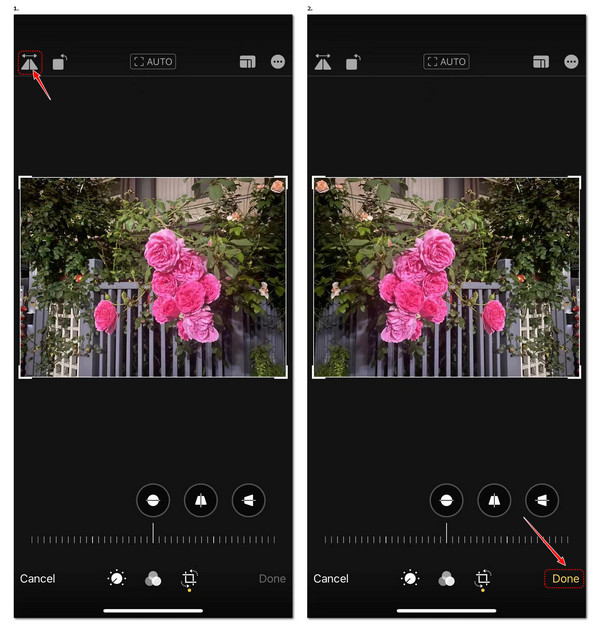
Se desideri eseguire il mirroring di un video su iPhone, puoi farlo anche con l'app Foto. Basta aprire il video che desideri capovolgere, quindi riprodurre gli stessi passaggi di cui sopra e potrai capovolgere il tuo video.
Parte 2. Come cambiare l'immagine speculare su iPhone con l'app MirrorArt
Gli utenti iPhone la cui versione iOS è precedente a 13 possono capovolgere le immagini su iPhone utilizzando un'app di terze parti. Dopo aver testato varie app di fotoritocco, la migliore che consiglio è l'app MirrorArt. È un'app iOS gratuita dotata di versatili funzionalità di fotoritocco. Puoi usarlo per creare effetti specchio o riflesso nelle foto. Inoltre, puoi utilizzarlo direttamente senza creare un account o iscriverti a piani a pagamento. Ecco come invertire un'immagine iPhone con MirrorArt.
Passo 1 Scarica e installa l'app MirrorArt sul tuo iPhone.
Passo 2 Apri l'app e dai accesso a tutte le immagini sul tuo iPhone o alle immagini selezionate in base alle tue esigenze. In alternativa, puoi scattare una nuova foto toccando Telecamere pulsante nella parte inferiore centrale dello schermo (ricordati di dare prima il permesso alla tua fotocamera).
Passo 3 Dopo aver caricato l'immagine che desideri specchiare sull'app, inserirai il file Modifica schermo. Ci sono numerosi effetti di modifica tra cui scegliere. È possibile selezionare gli effetti specchio, modificare le dimensioni dell'immagine, regolare la luminosità, il contrasto, l'esposizione, ecc. dell'immagine e aggiungere filtro, cornice, emoji, firma, ecc. all'immagine.
Per capovolgere semplicemente la tua foto, tocca la terza Capovolgi/Ruota pulsante.
Passo 4 Ora entrerai nel Rotazione schermo. Per capovolgere l'immagine orizzontalmente, tocca semplicemente il pulsante Capovolgi nell'angolo in basso a sinistra dello schermo. Quindi tocca il pulsante "spunta" nell'angolo in basso a destra dello schermo per confermare l'operazione.
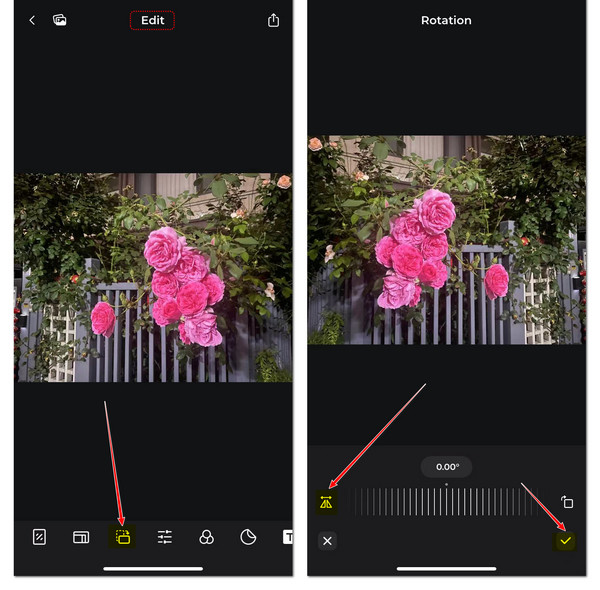
Passo 5 Infine, puoi toccare il Condividi nella parte superiore dello schermo per scaricare la foto capovolta o condividerla su piattaforme di social media come Facebook, Instagram e altre.
Parte 3. Come scattare selfie senza immagine speculare su iPhone
Apple ha introdotto il Fotocamera frontale a specchio su iPhone a partire da iOS 14. Se non vuoi che il tuo selfie venga capovolto, puoi disattivare l'effetto specchio sulla fotocamera anteriore, per impedire che i selfie dell'iPhone si capovolgano o si specchiino dopo aver scattato la foto. I passaggi sono piuttosto semplici.
Passo 1 Vai su Impostazioni profilo > Telecamere sul tuo iPhone.
Passo 2 Scorri verso il basso e trova il Fotocamera frontale a specchio opzione, quindi disattivarla.
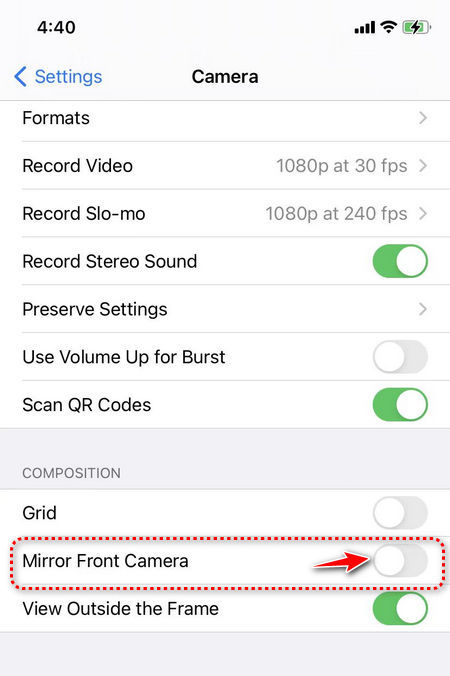
Tuttavia, se desideri che il tuo selfie venga capovolto a specchio, attiva semplicemente l'interruttore Mirror Front Camera. Dipende da come vuoi che siano i tuoi selfie.
Suggerimento bonus: come eseguire il mirroring dello schermo di un'immagine o di un video da iPhone a PC?
Se desideri visualizzare un'immagine o un video del tuo iPhone su uno schermo più grande, per condividerlo con la famiglia o gli amici, è una buona idea duplica il tuo iPhone sul PC. Consigliamo lo strumento professionale di mirroring dello schermo, Apeaksoft Phone Mirror.

4,000,000+ Download
Specchia qualsiasi immagine, video o audio da iPhone o Android al PC per una migliore visualizzazione.
Registra lo schermo o l'audio dell'iPhone/Android sul PC senza ritardi.
Controlla il tuo cellulare dal computer.
Compatibile con gli ultimi sistemi operativi iOS e Android.
Parte 4. Domande frequenti su come ottenere un'immagine speculare della foto su iPhone
Posso specchiare l'immagine da iPhone a iPad?
Sì, puoi eseguire il mirroring di un'immagine da iPhone a iPad con la funzione Airplay purché iPhone e iPad siano connessi allo stesso Wi-Fi. Puoi anche specchia iPhone su iPad per visualizzare i contenuti dell'iPhone sul tuo iPad.
Posso specchiare o capovolgere più immagini contemporaneamente su iPhone?
Sfortunatamente, l'app Foto su iPhone non ha una funzionalità integrata per specchiare o capovolgere più immagini contemporaneamente. Dovrai modificare ciascuna immagine individualmente.
Il mirroring o il capovolgimento di un'immagine influiranno sulla foto originale?
Dipende dal metodo di mirroring utilizzato. Se specchi la foto capovolta con l'app Foto dell'iPhone, l'immagine capovolta sostituirà la foto originale. Ma puoi annullare l'effetto di rispecchiamento o capovolgimento per ripristinare l'immagine originale e abbiamo spiegato come farlo sopra. Se utilizzi un'app di terze parti per eseguire il mirroring dell'immagine, in genere viene salvata una nuova immagine capovolta sul tuo iPhone e non vi è alcun effetto sulle foto originali.
Come posso eseguire il mirroring del mio iPhone sulla TV?
Puoi eseguire il mirroring dell'iPhone su Apple TV utilizzando la funzione Screen Mirroring del tuo iPhone, assicurati solo che iPhone e Apple TV siano collegati allo stesso Wi-Fi. Se non utilizzi una Apple TV, ma la tua smart TV è compatibile con AirPlay, puoi farlo anche tu specchia l'iPhone sulla TV facilmente collegandoli allo stesso Wi-Fi e quindi abilitando AirPlay sulla tua TV. Successivamente, puoi trasmettere lo schermo del tuo iPhone alla TV con la funzione Screen Mirroring sul tuo iPhone.
Conclusione
Ora, grazie a questa guida completa, puoi saperlo facilmente come specchiare una foto o un video su iPhone. È anche semplice attivare/disattivare la funzione Mirror Front Camera del tuo iPhone per ottenere il miglior effetto selfie che desideri. Lascia il tuo commento qui sotto se hai domande o suggerimenti su come specchiare un'immagine su iPhone.